セグメント登録
セグメント作成方法について説明します。
セグメンテーション機能とは?
FANSHIPで収集したデータをセグメンテーションし施策に活用できる機能です。 FANSHIP属性や、来店検知に対しての施策のほか、アプリ組み込み時にカスタムイベントを設定することも可能です。
左メニュー【セグメント管理】から「セグメント登録」へ遷移してください。
基本情報¶
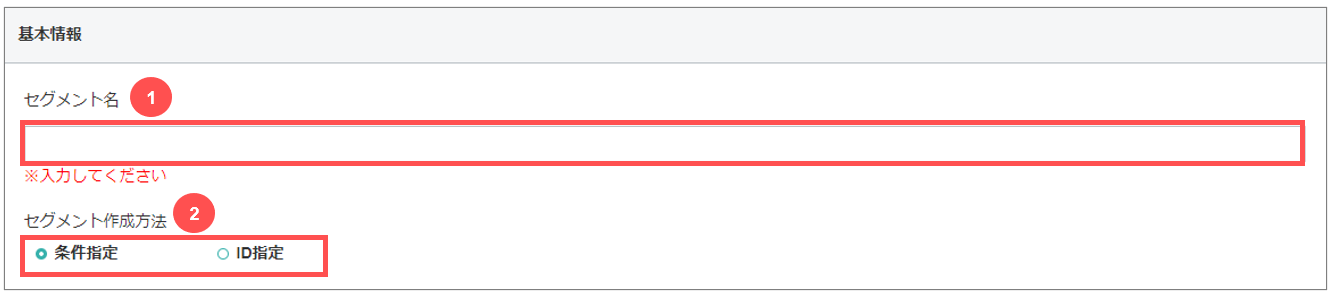
| No | |
|---|---|
| ❶ | セグメント名を入力します。配信時にも利用するので、分かりやすい名前を入力してください。 (100文字以内) |
| ❷ | 「条件指定」(アプリ内行動や属性などを組み合わせてセグメントを作成)または「ID指定」(複数の popinfo ID をアップロード)を選択してください。 |
条件指定¶
対象ユーザー数¶

選択したセグメント条件が表示されます。ローディングボタンを押すと更新され、条件に合致するユーザー数が確認できます。
表示されるユーザー数について
表示されるユーザー数は正確な値ではなく、近似値となります。
属性の選択¶
セグメンテーション項目を選択します。すべての項目で、 OR AND 条件を選択できます。
ユーザー属性¶
FANSHIPで設定した属性値で、セグメンテーションできます。
属性については、ユーザー属性一覧 をご覧ください。
テクノロジー¶
現状は OS種別 (iOS / Android) のみ選択可能です。
アプリ内行動¶
FANSHIP SDKで取得しているイベントをセグメント項目として選択できます。
以下のイベントに対し、n日間でn回(もしくは以上・以下)実行したかを登録します。
| イベント名 | イベント内容 |
|---|---|
| アプリ起動 | アプリを立ち上げた |
| PUSH開封 | プッシュ通知をタップしてお知らせ詳細に遷移した |
| URL遷移 | コンテツに設定しているURLもしくはHTML配信のリンクをタップした |
| お知らせ一覧の閲覧 | 一覧を表示した(標準SDK組み込みの場合) |
| 詳細閲覧 | コンテンツを表示した |
| 初回起動 | インストール後アプリを起動した |
| アプリアップデート | アプリをアップデートした |
| WiFi入圏 | WiFi電波をアプリで検知した |
| iBeacon捕捉 | Beacon電波をアプリで検知した |
| クーポン閲覧 | クーポン詳細を閲覧した |
| クーポンもぎり | クーポンを利用した |
| クーポンお気に入り追加 | お気に入り登録(☆アイコンタップ)した |
| クーポンお気に入り解除 | お気に入り解除した |
| 限定クーポン配布 | 限定クーポンを配布した |
| ページ閲覧 | Webviewページ読み込んだ |
| アプリ内メッセージ閲覧 | アプリ内メッセージを表示した |
注意事項
WiFiとiBeacon検知は、利用するUUIDなどを、FANSHIPサーバーへ登録する必要があります。詳細はお問合せください。
注意事項
セグメント条件は最大20個までとなっており、21個以上は登録できません。
セグメントの集計について
作成したセグメントのユーザー集計は、毎朝日時で実施されます。※作成日当日は、0人となります。
セグメント配信で選択される場合は、作成日翌日以降にしてください。
イベント名表記に関して
選択後、入力項目にはイベント名(例:_S.app.active)に変換して表示されます。
独自のカスタムイベントをご利用の場合、選択肢には表示されないため、組込み時に指定した キー名 を直接入力してください。
カスタムイベントとは?
イベントトラッキングは、SDK 内部で記録しているイベントのほかに、組み込み側で定義したカスタムイベントも記録することができます。
詳細は組込みガイドをご覧ください。
iOS: 追加機能 » 8.イベントトラッキングのカスタマイズ » 「8.1 カスタムイベントを記録したい」
Android: 7 よくあるカスタマイズ方法 » 「カスタムイベント(独自イベント)の実装」
店舗来店¶
アカウント発行時に登録した店舗をセグメント項目として選択できます。
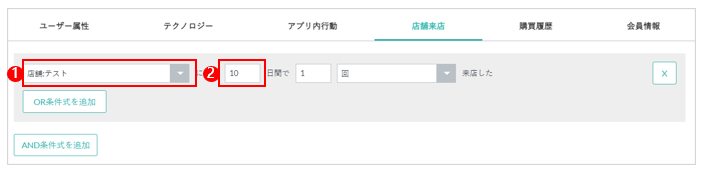
| No | ||
|---|---|---|
| ❶ | 店舗・エリア選択 | 設定が必要です。詳細は お問い合わせ ください。 ※現在、登録されている店舗のみ選択できます。 |
| ❷ | 整数を入力 | 180日まで指定可能です。 |
注意事項
来店計測は、店舗追加作業の翌日から過去8日分を計測します。
購買履歴¶
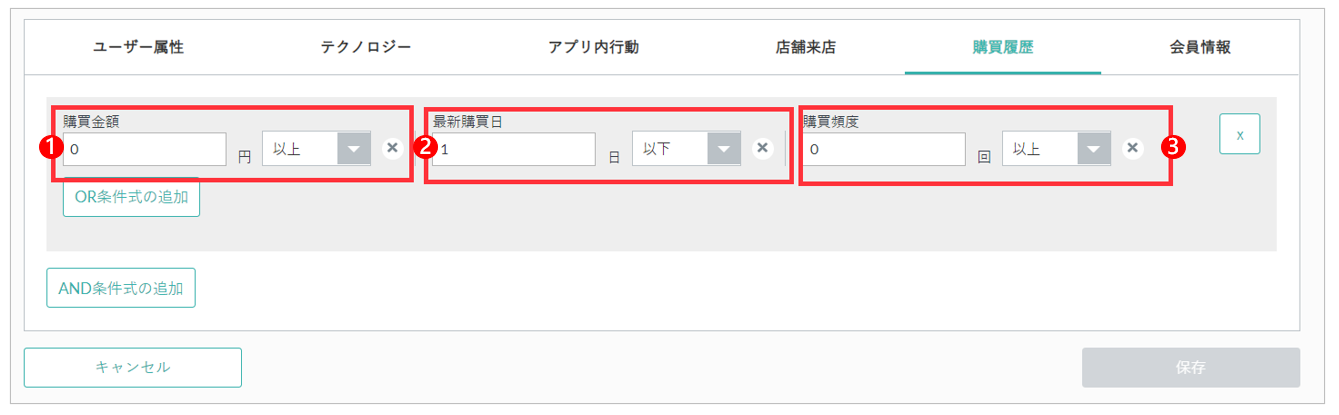
注意事項
購買履歴を使ったセグメントの作成を一時的に停止しています。
会員情報¶
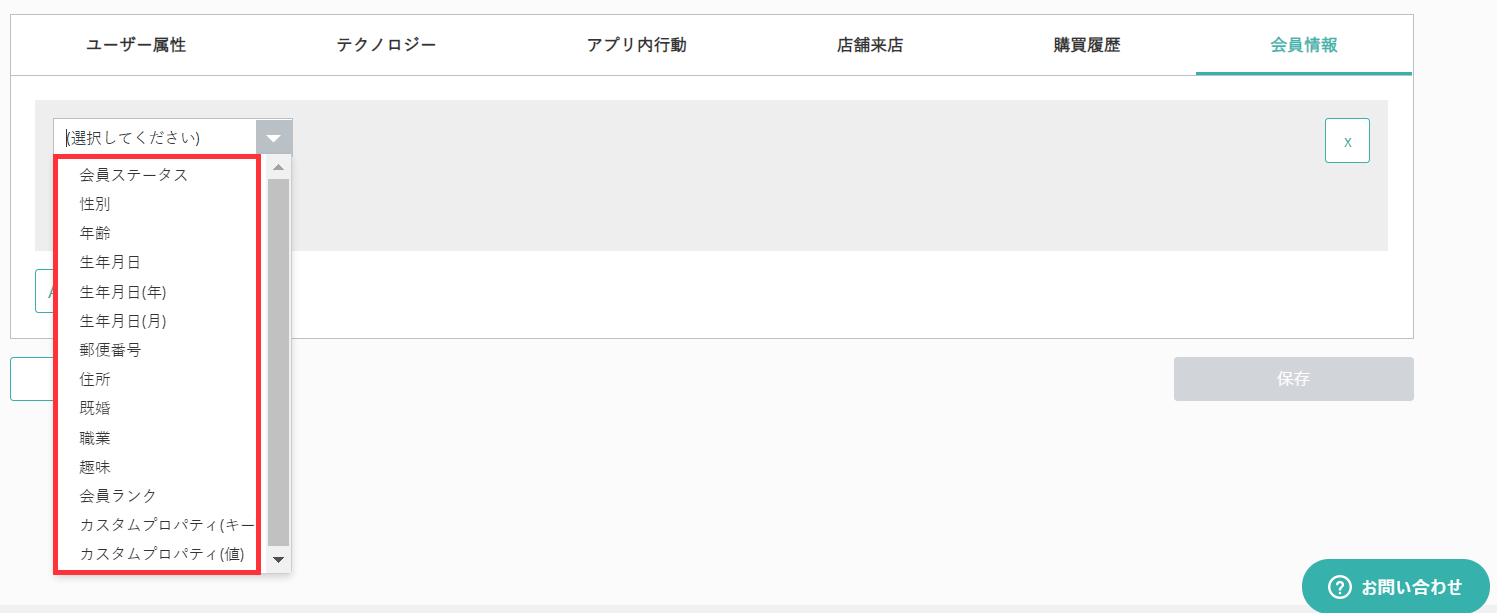
| 選択肢タイプ | キー | 値の指定方法 |
|---|---|---|
| 会員ステータス | status | 任意の文字列を指定できます。 |
| 性別 | gender | 任意の文字列を指定できます。 |
| 年齢 | age | 0 以上の数値を指定できます。 |
| 生年月日 | birthday | YYYY-MM-DD の形式で指定できます。 ※入力欄をクリックすることで入力用のカレンダーが表示されます。 |
| 生年月日(年) | ----- | 0 以上の数値を指定できます。 |
| 生年月日(月) | ----- | 1 から 12 の数値を指定できます。 |
| 郵便番号 | zip_code | 1桁から7桁までの数字を指定できます。 |
| 住所 | address | 任意の文字列を指定できます。 |
| 既婚 | marriage | はい / いいえ を選択できます。 |
| 職業 | occupation | 任意の文字列を指定できます。 |
| 趣味 | hobby | 任意の文字列を指定できます。 |
| 会員ランク | rank | 任意の文字列を指定できます。 |
| カスタムプロパティ(キー) | property.key | 任意の文字列を指定できます。 |
| カスタムプロパティ(値) | property.value | 任意の文字列を指定できます。 |
ご利用されていない機能がある場合…
選択タブにはPR画像が表示されます。ご利用の依頼や、詳細説明が必要の場合、
サポートまで お問合せ ください。
ID指定¶
popinfo ID をセグメントとして登録できます。
IDLinkをご契約の場合、機能利用時に登録した顧客IDをpopinfo IDに変換して登録できます。
アップロード¶
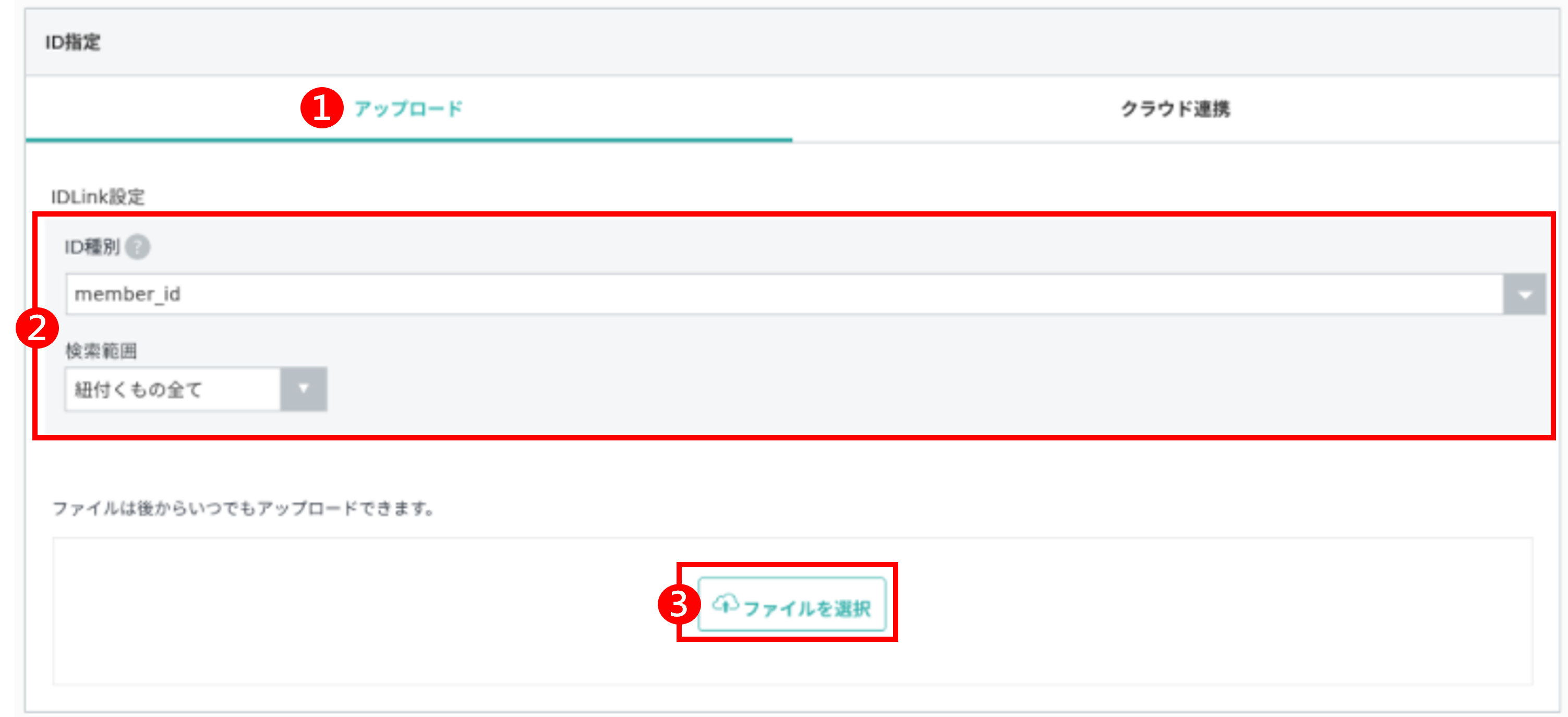
| No | |
|---|---|
| ❶ | アップロードタブをクリックします。 |
| ❷ | 機能利用時に登録した内容がプルダウンで表示されます。 ※IDLinkをご利用中でpopinfo_id 以外を指定する場合に設定してください。 ・ID 種別 … 機能利用時に登録した顧客 ID がプルダウンで表示されます。キーとしたい項目を選択してください。 ・検索範囲 … ID 種別を選択すると表示されます。検索範囲(紐づくもの全て、もしくは直接紐づくもの)を選択してください。 |
| ❸ | 「ファイルを選択」から CSVファイルをアップロードしてください。 ※CSVのヘッダにはID種別を入力してください。 ID種別が未設定の場合は popinfo_id、ID種別を指定した場合は同じIDを入力してください。例)セレクトボックスで member_idを指定した場合は、CSVのヘッダをmember_idにする |
例)
| popinfo_id |
|---|
| 80fec736-625d-4938-ad91-aa6be485ee97 |
| 7ed30de4-1dde-4b7e-9bc5-ef0927e90632 |
検索範囲について
・紐づくもの全て … popinfo ID に紐づくすべての ID が返却されます
・直接紐づくもの … 直接 popinfo ID に紐づくID が返却されます
ファイルアップロード失敗エラーについて
ID種別をpopinfo ID 以外で指定してアップロードした際に、エラーダイアログが表示されてしまった場合は、一度アップロードエラーのあったセグメントをアーカイブしてから、再度同じセグメントを作成する必要があります。
なお、ID種別が未選択(=popinfo ID)の場合は、エラーダイアログが表示された場合でも、セグメント自体は作成されています。「セグメント一覧」から該当のセグメントの「詳細」にアクセスし、再度ファイルのアップロードをお試しください。
クラウド連携¶
S3連携が可能です。
IDLinkをご契約の場合、機能利用時に登録した顧客IDをpopinfo IDに変換して登録できます。
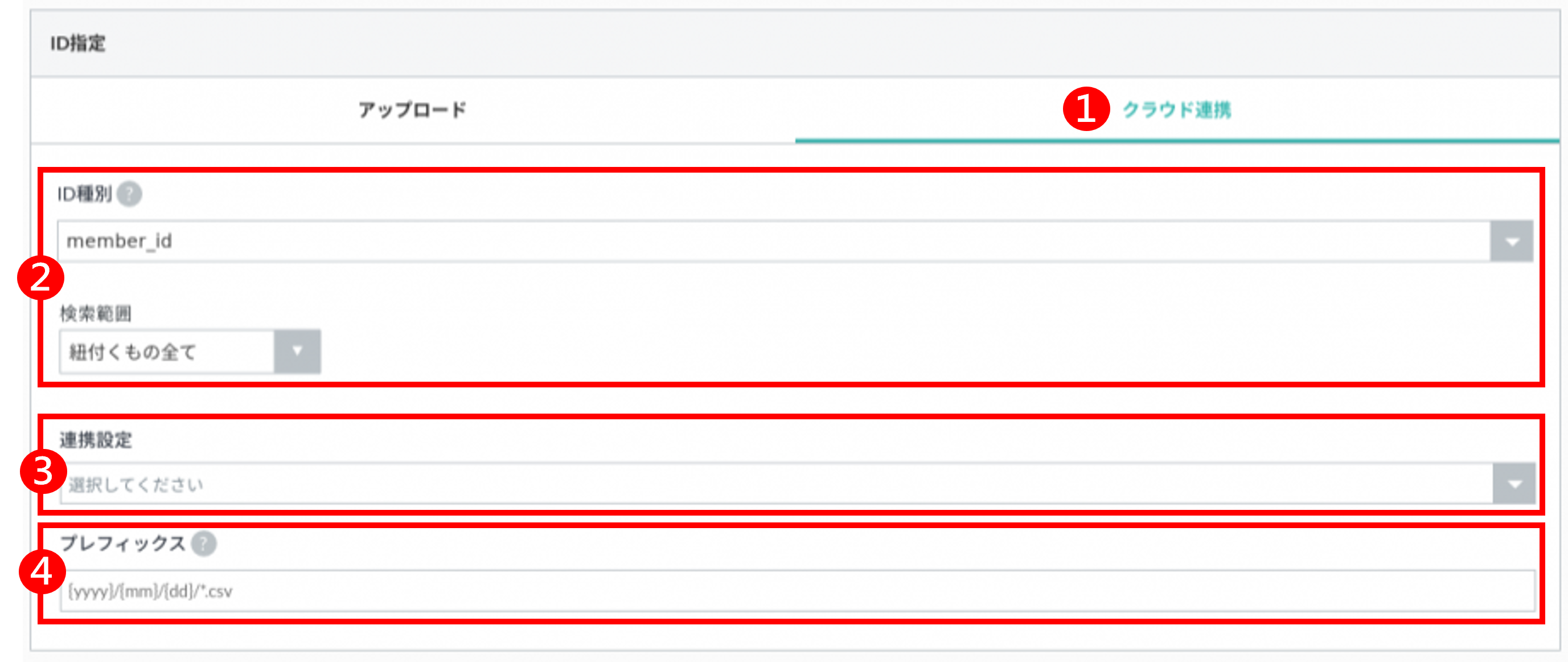
ID種別について
ID 種別は、ID Link v1 利用時に登録する必要があります。
ID タイプを選択し、この画面からアップロードを行うと、選択したIDタイプに紐づくpopinfo ID に自動変換されてセグメント登録できます。
検索範囲について
・紐づくもの全て … popinfo ID に紐づくすべての ID が返却されます
・直接紐づくもの … 直接 popinfo ID に紐づくID が返却されます
取り込み元のバケットについて
取り込み元のバケットは東京リージョンのS3バケットにのみ連携が可能です。
| No | |
|---|---|
| ❶ | クラウド連携タブをクリックします。 |
| ❷ | 機能利用時に登録した内容がプルダウンで表示されます。 ※IDLinkをご利用中でpopinfo_id 以外を指定する場合に設定してください。 ・ID 種別 : 機能利用時に登録した顧客 ID がプルダウンで表示されます。キーとしたい項目を選択してください。 ・検索範囲 : ID 種別を選択すると表示されます。検索範囲(紐づくもの全て、もしくは直接紐づくもの)を選択してください。 |
| ❸ | 連携設定登録 で登録した連携先から選択してください。 |
| ❹ | バケット名とプレフィックスを入力します。プレフィックスにワイルドカードが指定できます。 |
| プレフィックス設定例 | 取り込まれるファイルパスの例 |
|---|---|
/{yyyy}/{mm}/{dd}/**/*.csv |
s3://sample-bucket/example/2020/03/11/popinfo_ids/a.csv s3://sample-bucket/example/2020/03/11/popinfo_ids/b.csv |
/{yyyy}{mm}{dd}/data.csv |
s3://sample-bucket/example/2020/03/11/data.csv |
**… 任意階層のディレクトリにマッチ*… すべてにマッチ{yyyy}… 年に置き換え{mm}… 月に置き換え{dd}… 日に置き換え
日時で取り込むファイルについて
年月日のプレフィックスを指定した場合、前日分 の日付パスのファイルが取り込まれます。